Win8系统提高性能的各项优化和解决办法
在Windows8操作系统里,系统优化一直以来都是大家所需要做的步骤,随着Windows8的发布,不少人都用上了这个具有革命性的新系统,为了让系统运行得更流畅,我们要往往通过手动设置或用工具对系统进行优化。今天要为大家分享就是针对Windows8系统优化教程讲解,去其糟粕取其精华,让你的电脑运行如飞。下面就跟随系统族小编的教程来看看Win8系统提高性能的各项优化和解决办法,如下:
相关阅读:Win8.1专业版系统下如何高效的应用360软件优化电脑性能
一、服务项优化:
本篇仅列出了可以禁用的服务,未列出的请勿改动,另外由于个人需求不同,所列出的服务也请各位认真阅读,防止禁用了自己所需要的服务。
Application Layer Gateway Service : Windows XP/Vista/7中也有该服务,作用也差不多,是系统自带防火墙和开启ICS共享上网的依赖服务,如果装有第三方防火墙且不需要用ICS方式共享上网,完全可以禁用掉。
Application Management :该服务默认的运行方式为手动,该功能主要适用于大型企业环境下的集中管理,因此家庭用户可以放心禁用该服务。
BitLocker Drive Encryption Service:向用户接口提供BitLocker客户端服务并且自动对数据卷解锁。该服务的默认运行方式是手动,如果你没有使用BitLocker设备,该功能就可以放心禁用。
Bluetooth Support Service:如果你没有使用蓝牙设备,该功能就可以放心禁用。
Certificate Propagation:为智能卡提供证书。该服务的默认运行方式是手动。如果你没有使用智能卡,那么可以放心禁用该服务。
CNG Key Isolation:不使用自动有线网络配置和无线网络的可以关掉。
Computer Browser:如果你没有使用局域网或者你根本就不想使用局域网,该功能就可以放心禁用。
Diagnostic Policy Service:Diagnostic Policy服务为Windows组件提供诊断支持。如果该服务停止了,系统诊断工具将无法正常运行。如果该服务被禁用了,那么任何依赖该服务的其他服务都将无法正常运行。该服务的默认运行方式是自动,Vista或IE7有时会弹出对话框问你是否需要让它帮忙找到故障的原因,只有1%的情况下它会帮忙修复Internet断线的问题,可以关掉。
Diagnostic Service Host:这就是帮上面Diagnostic Policy Service做具体事情的服务,会随着上面的服务启动,可以一起关掉。
Diagnostic System Host:基本和Diagnostic Policy Service/Diagnostic Service Host是同类,可以一起关掉。
Distributed Link Tracking Client:这个功能一般都用不上,完全可以放心禁用。
Fax:利用计算机或网络上的可用传真资源发送和接收传真。不用传真的话可以禁用。
HomeGroup Listener:为家庭群组提供接收服务,该服务的默认运行方式是手动,如果你不使用家庭群组来共享图片视频及文档,那么该服务可以禁用。
HomeGroup Provider:为家庭群组提供网络服务,该服务的默认运行方式是自动,如果你不使用家庭群组来共享图片视频及文档,那么该服务可以禁用。
Human Interface Device Access:如果你不想你机器或笔记本键盘上面的那些特别的附加按键起作用、不用游戏手柄之类可以关掉这个服务。
IKE and AuthIP IPsec Keying Modules:不用VPN或用第三方VPN拨号的话可以禁用。
Internet Connection Sharing (ICS):如果你不打算让这台计算机充当ICS主机,那么该服务可以禁用,否则需要启用。
Microsoft iSCSI Initiator Service:如果本机没有iSCSI设备也不需要连接和访问远程iSCSI设备,设置成禁用。
Microsoft Software Shadow Copy Provider:卷影拷贝,如果不需要就可以设为禁用。
Offline Files:脱机文件服务,使用这个功能系统会将网络上的共享内容在本地进行缓存,放心的禁用吧。
Peer Name Resolution Protocol/ Peer Networking Grouping / Peer Networking Identity Manager:如果你不尝试WCF的P2P功能或开发,那么连同相关的两个服务都可以关掉。
Portable Device Enumerator Service:用来让Windows Media Player和移动媒体播放器比如MP3进行数据和时钟同步。如不需要同步建议关闭。
Print Spooler:将文件加载到内存供稍后打印。打印服务,不用多说了,有(包括虚拟的)就开,没有就关。
Problem Reports and Solutions Control Panel Support:开了它基本也解决不了你计算机出的问题。禁用吧。
Quality Windows Audio Video Experience:个人感觉这个不起什么作用,支持这样技术的网络服务也不多。还是系统资源比较重要,关了它。
Remote Desktop Configuration/ Remote Desktop Services/ Remote Desktop Services UserMode Port Redirector:系统自带的远程桌面服务,如果不用它,就连同和它相关的两个服务一起关掉
Remote Registry:家庭个人用户最好禁用此服务,公司管理就需要打开了。
Routing and Remote Access:在局域网以及广域网环境中为企业提供路由服务。提供路由服务的。不用就关。
Secondary Logon:允许一台机器同时有两个用户登录,个人应用基本不需要。
Server:如果不需要在网络上共享什么东西就可以关掉。
Shell Hardware Detection :如果你不喜欢自动播放功能,那么设置成手动或禁用,这样你新插入一个U盘,可能系统没有任何提示。
Smart Card/ Smart Card Removal Policy:如果你没有使用Smart Card,建议设置成禁用。
SNMP Trap:允许你的机器处理简单网络管理协议,很多网管协议是基于SNMP的。不是网管的话建议关闭。
SSDP Discovery:搜索使用了SSDP发现协议的一些设备,比如一些非即插即用的设备,如果没有相关设备,可以关了它。
Tablet PC Input Service:启用 Tablet PC 笔和墨迹功能,非Table PC及不使用手写板就可以关掉它。
TCP/IP NetBIOS Helper:使得你可以在计算机之间进行文件和打印机共享、网络登录。不需要可关闭。
Telephony:Adsl拨号就要用到这个服务,如果是路由器上网,就可以关了它。
WebClient:简单的说如果你不需要Web目录或类似功能,就可以关掉它。
Windows Backup:提供 Windows 备份和还原功能。Windows备份和版本恢复功能,可以关掉。
Windows Biometric Service:如果你没有使用生物识别设备,如指纹识别系统,该功能就可以放心禁用,否则保持默认。
Windows CardSpace:像Smart Card一样的个人标识管理,.NET Framework 3.0提供的一个WCF编程模型。一般用户可以关闭。
Windows Error Reporting Service:没人喜欢错误,对你和微软而言,错误报告传送过去都没什么用。关了它。
Windows Media Center Service Launcher/ Windows Media Center Receiver Service / Windows Media Center Scheduler Service:通过网络为Windows Media Extender(像XBox)等传送多媒体文件,建议禁止,除非你需要这个功能。
PS:以上服务项仅做建议,并没有说禁止了或者开启了就一定是好 ,根据你个人的习惯来设置,现在的内存量一般都会上4G,对于4G内存来说这些系统服务就是小意思,完全可以忽略不计的。
二、系统高级设置优化:
1、鼠标移动到屏幕左下角,单击右键选择系统,选择高级系统设置,其中性能里的设置如下图:
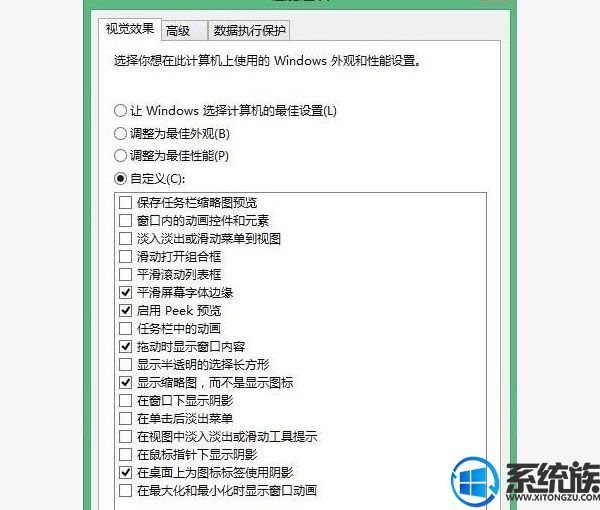
当然了,你也可以根据自己的喜好自定义。启动和故障恢复里的设置如下图:
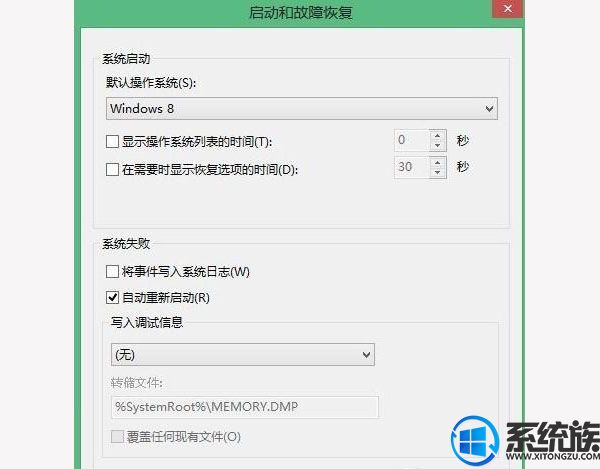
2、系统保护和远程选项设置如下:
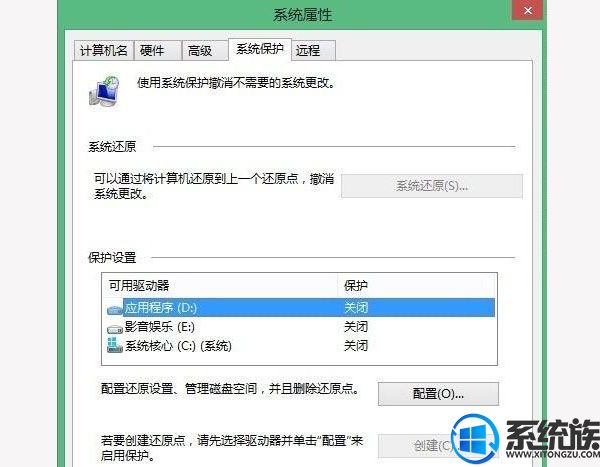
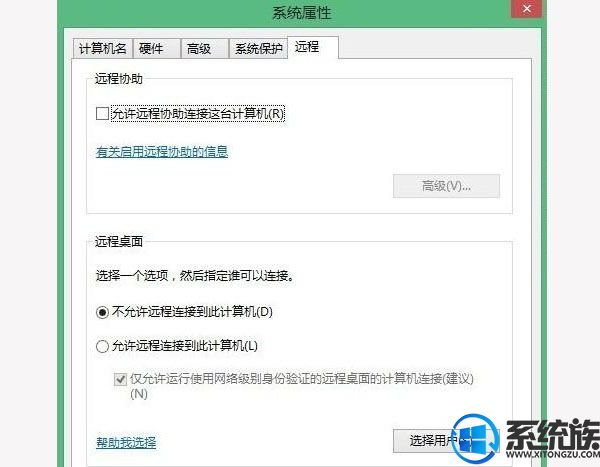
这两项也是可以根据个人情况而定的。
3、转移系统文件夹:
像我的文档与我的图片这一类的文档文件夹,系统都是默认在C盘的,当然我们也可以把他转移到别的盘符中去。例如,将我的视频转移到E盘,首先右键单击我的视频文件夹,然后选择属性,如下图:
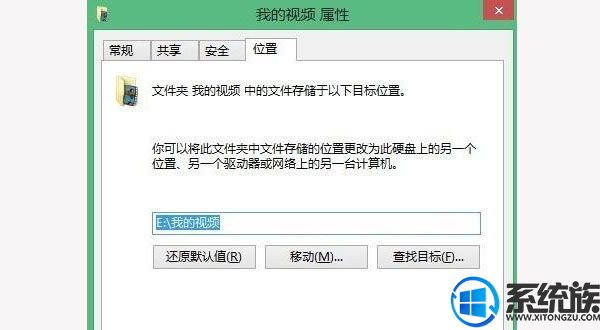
在上边的一排选项中点选位置,然后选择移动,把我的视频转移到新文档中即可。过程中会提示要不要将内容一起转移,根据个人情况选择即可,图片,音乐,文档的转移方法与此相同。另外还有IE的临时文件文件夹,进入INTERNET选项,在浏览历史记录那里点设置,然后点击下方的移动文件夹,选择一个新的文件夹确定即可,完成此操作需要注销。
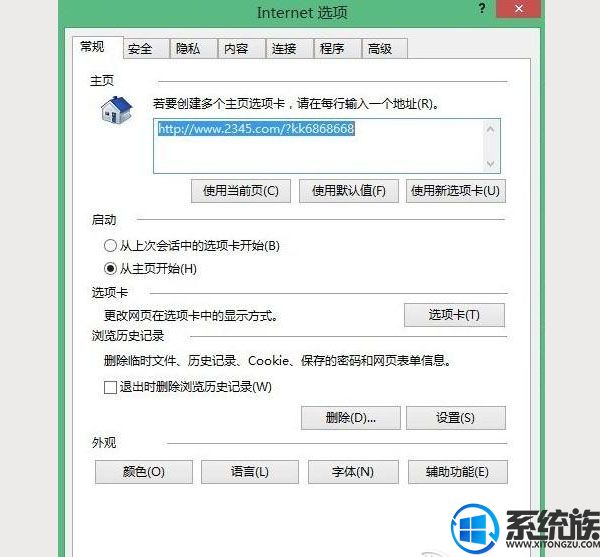
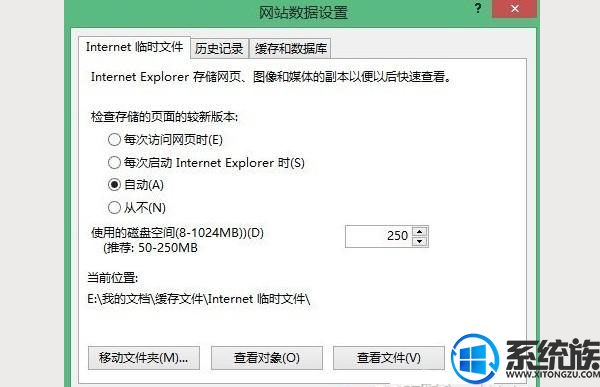
4、我们平时安装的一些软件,大多数也都有缓存文件夹,而且默认都是C盘的,只要到软件的设置中更改即可。
默认情况下Win8会将临时文件保存在C盘中,使用时间一长,容易使得C盘臃肿和磁盘碎片过多导致系统变慢,将其移动到非系统盘可以避免这一问题。方法:鼠标移动到屏幕左下角,单击右键选择系统,选择高级系统设置选项,点击右下角的环境变量,在弹出窗口中的用户变量和系统变量中均有TEMP和TMP临时文件夹的值,点击编辑按钮,将变量值改成 D:\TEMP 这样的值即可
5、开机启动项优化
除系统服务之外,对系统启动影响最大的就是软件的开机启动项了,我们可以把不需要的启动项禁用掉,来达到加速启动的效果,方法如下:
鼠标移动到任务栏,单击右键选择任务管理器,在上方的那一排选项中选择启动,然后在列表中,把不需要的启动项目禁用即可,如图:
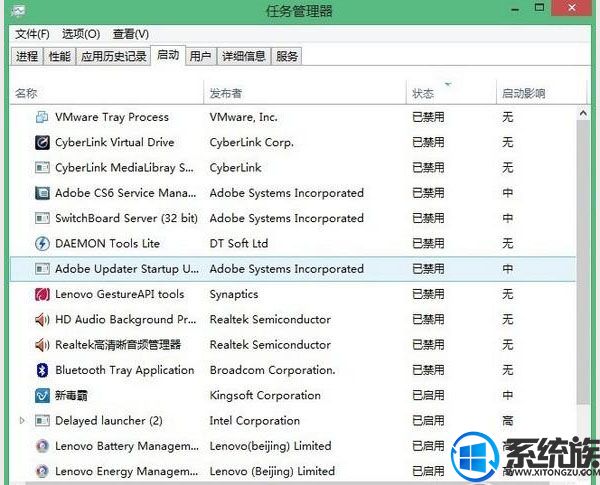
6、关闭开机动画
虽然windows8的启动速度表现得让人满意,但通过关闭GUI引导有时还能进一步优化开机的启动速度。方法:快捷键 Win+ R 输入 msconfig 引导 勾上 无GUI引导,确定,重启生效。
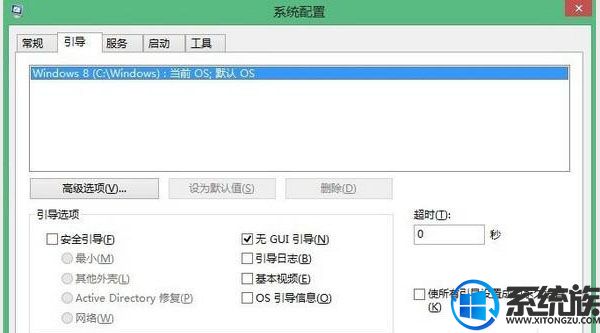
关于Win8系统提高性能的各项优化和解决办法就介绍到这里,如果大家还有其他关于系统的疑问,可以反馈给我们,希望对大家的操作有一定帮助。
 微信扫一扫打赏
微信扫一扫打赏
 支付宝扫一扫打赏
支付宝扫一扫打赏





